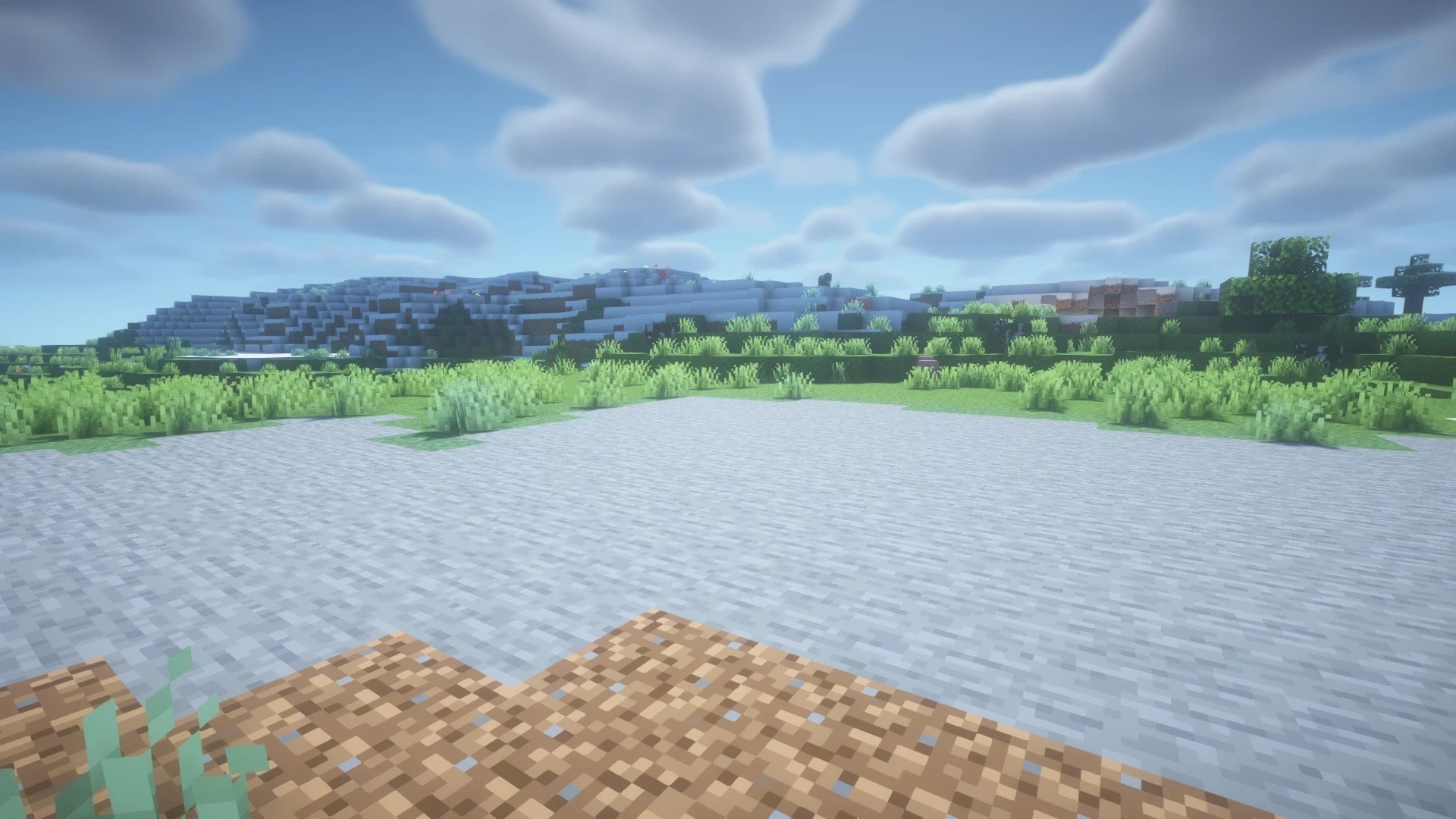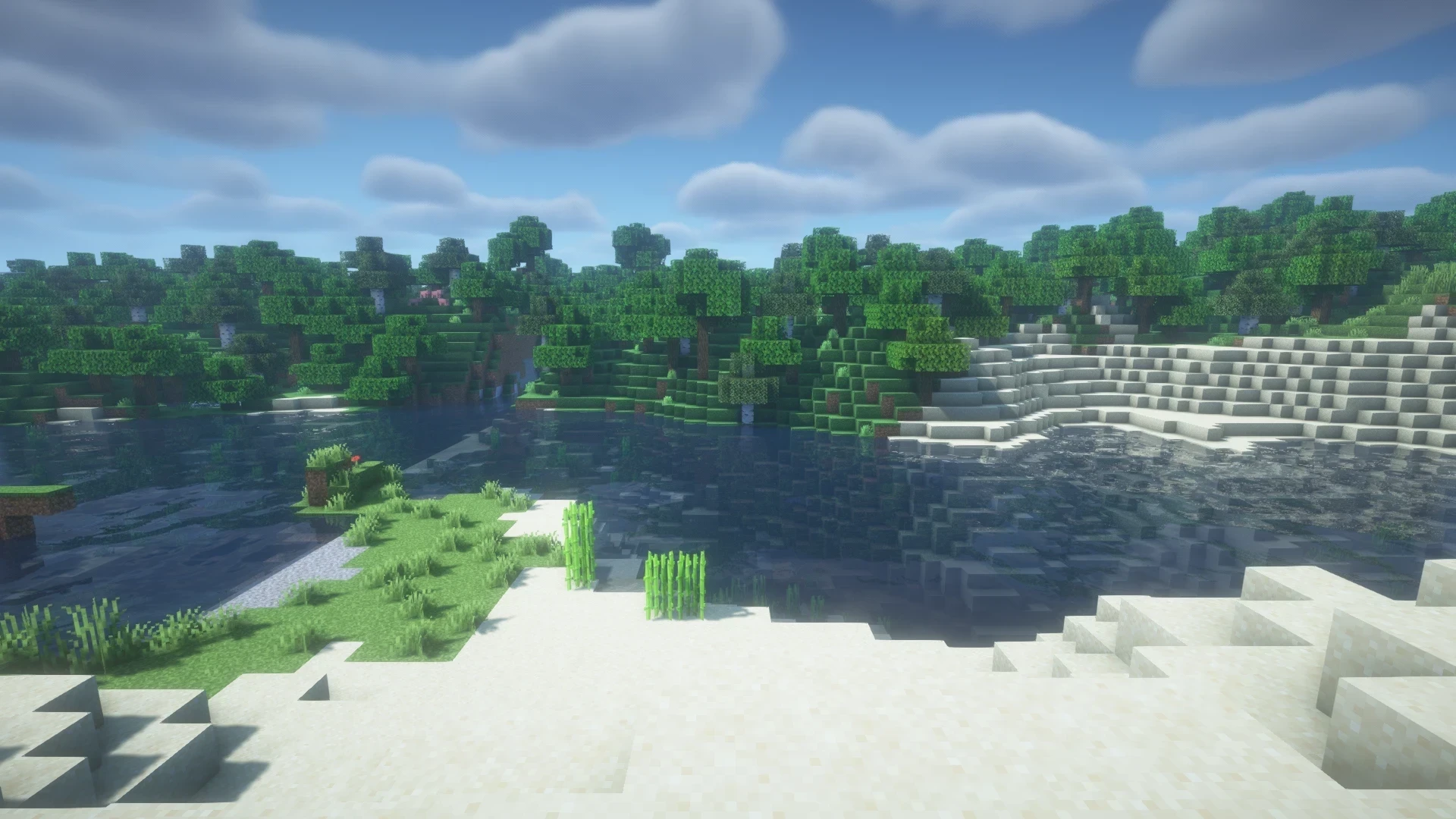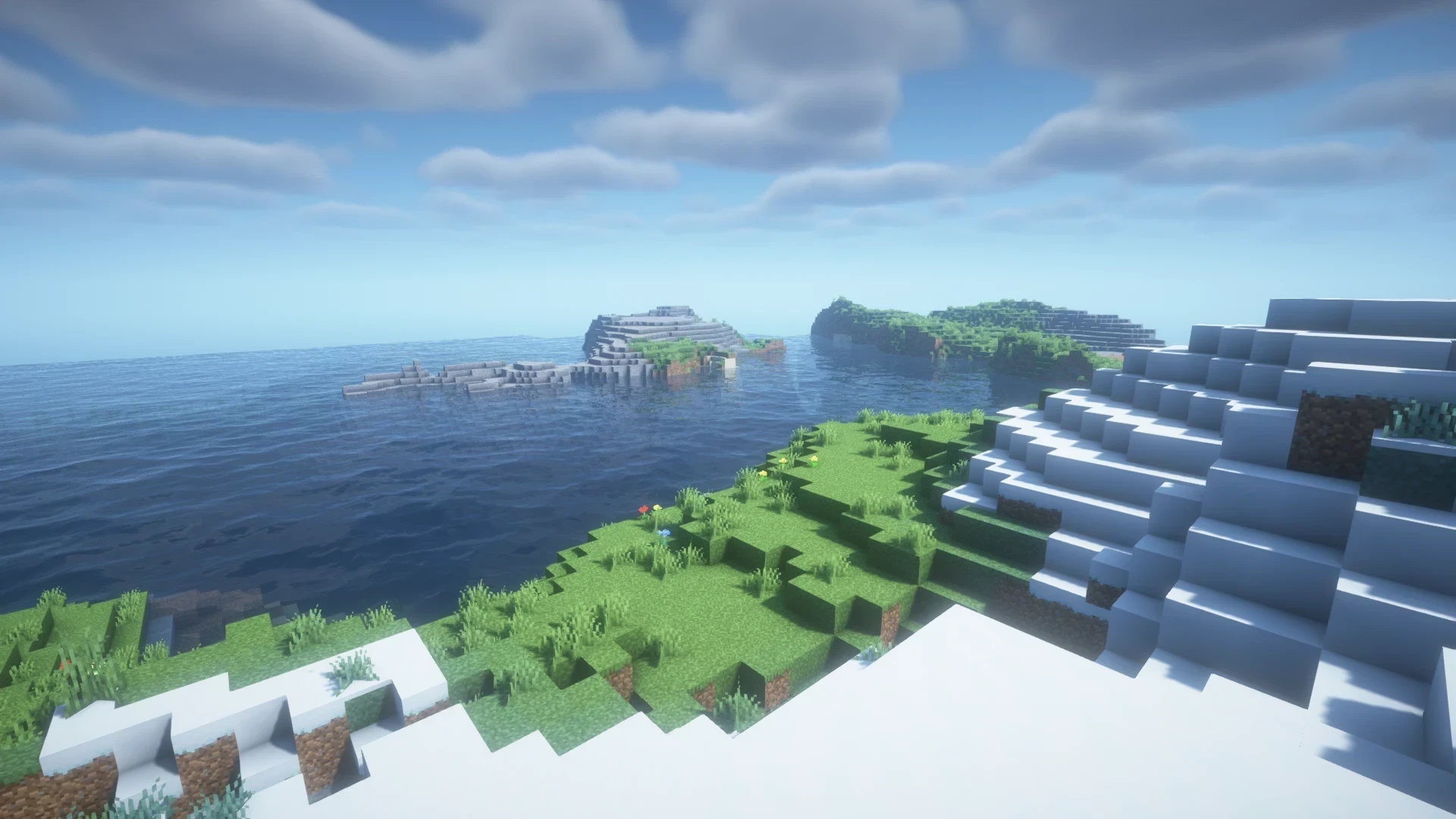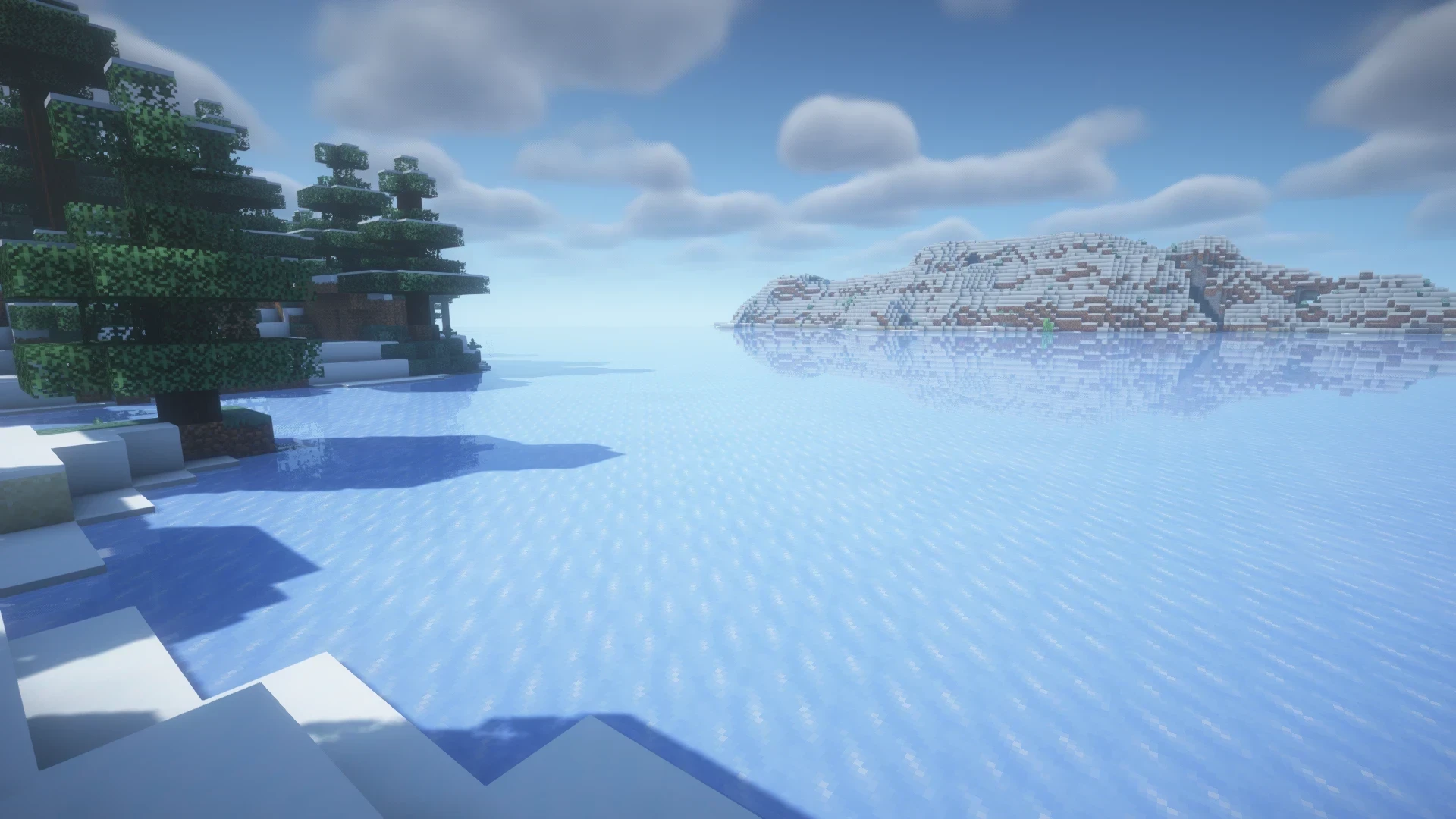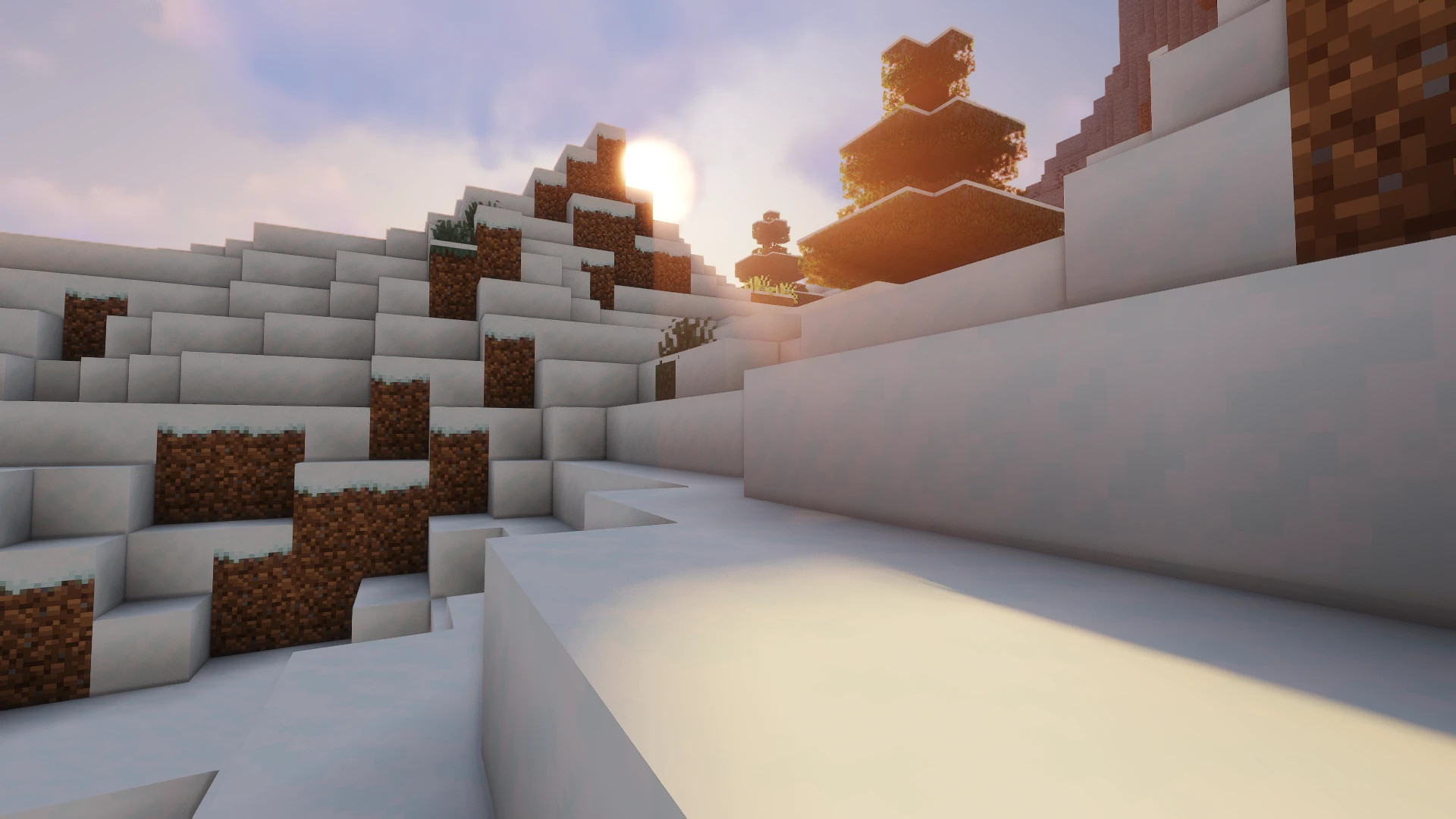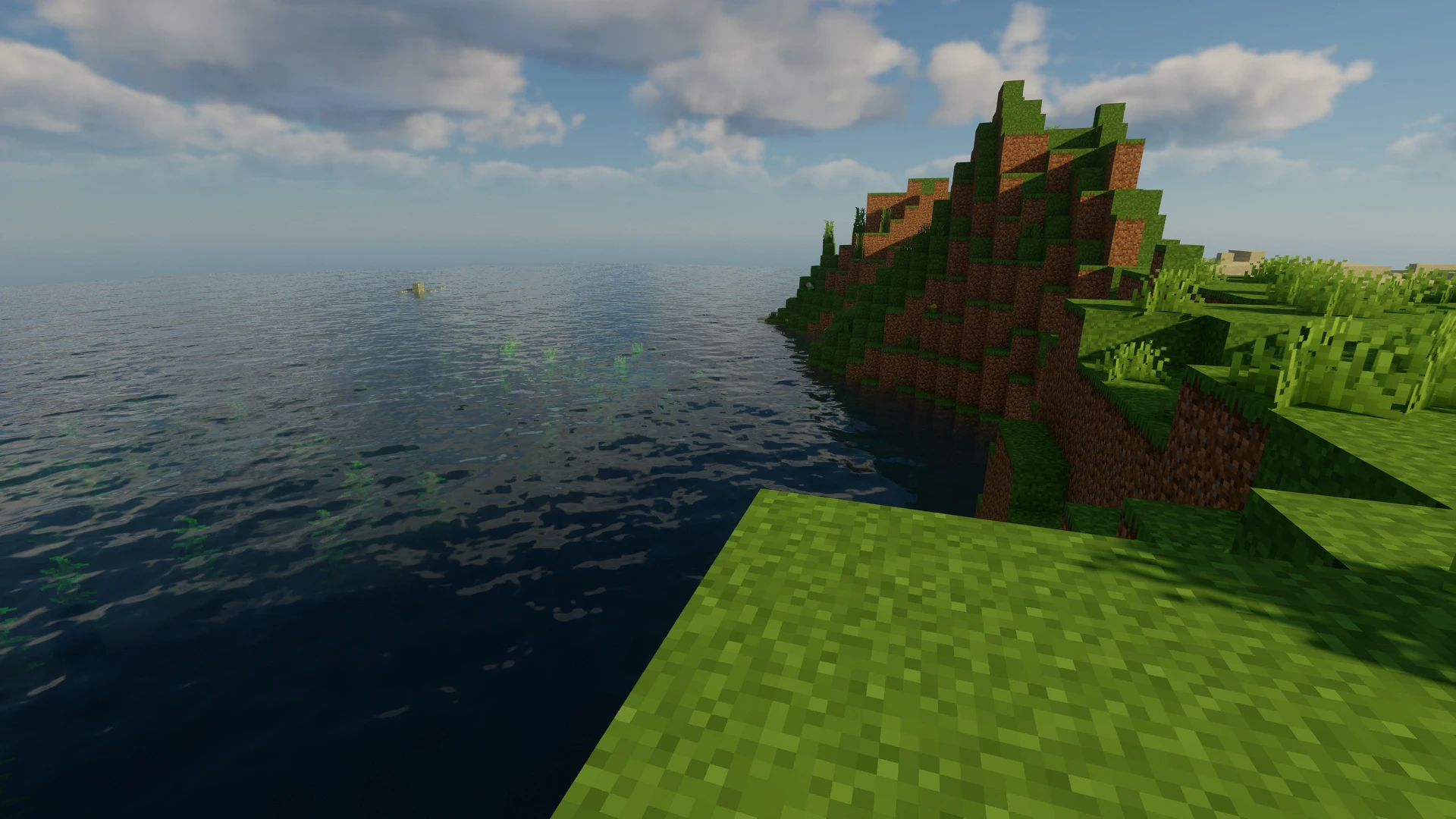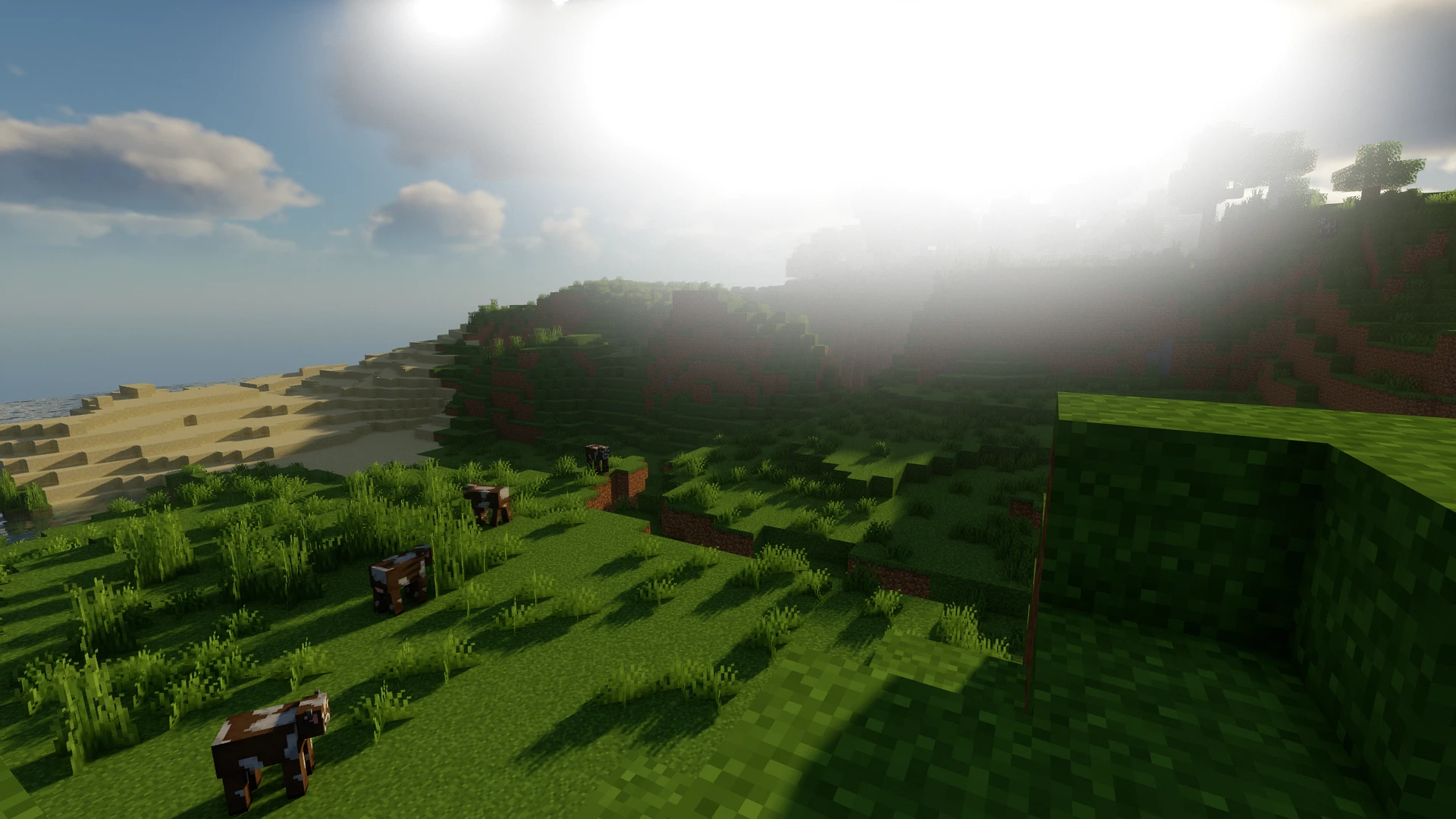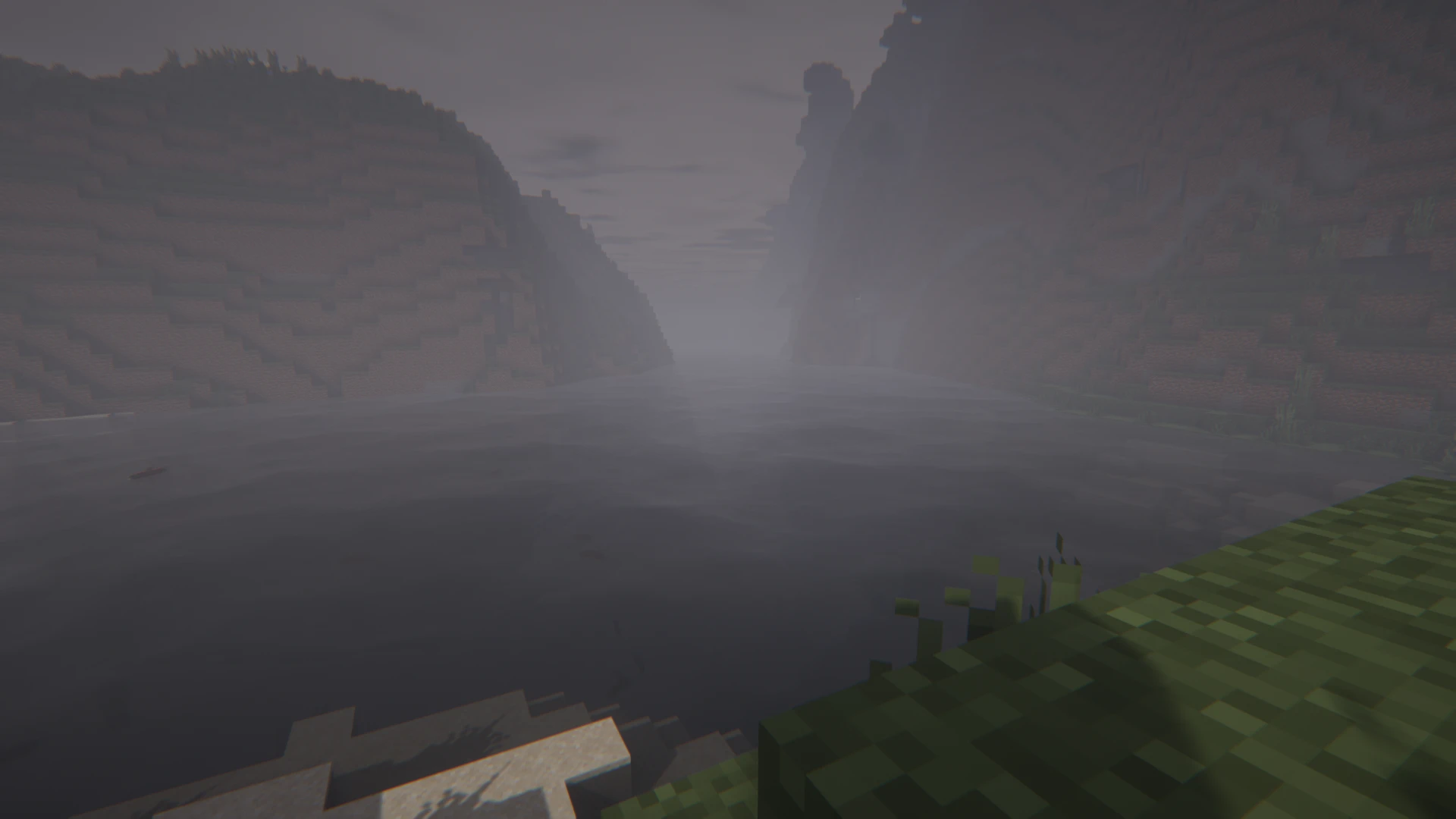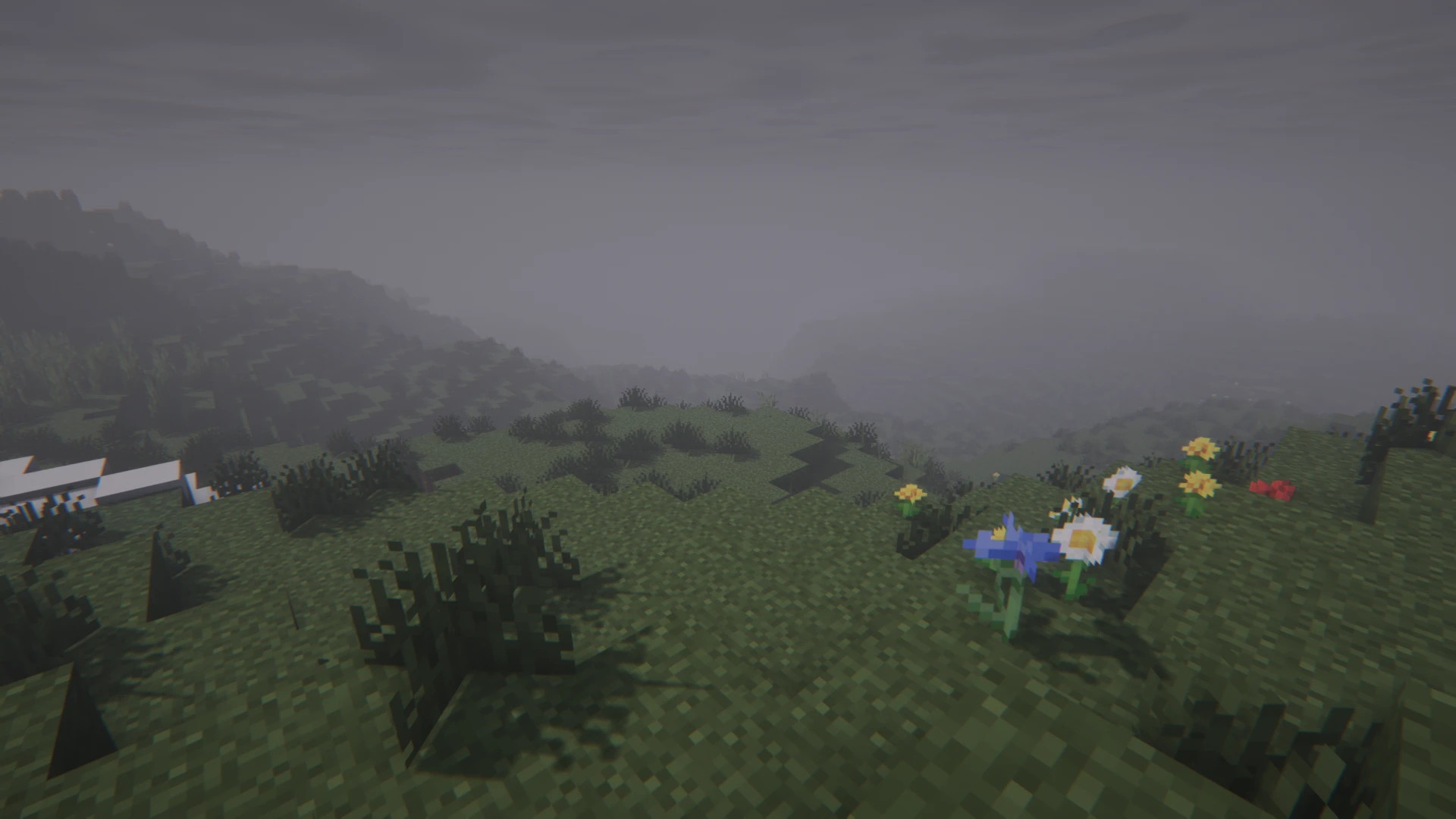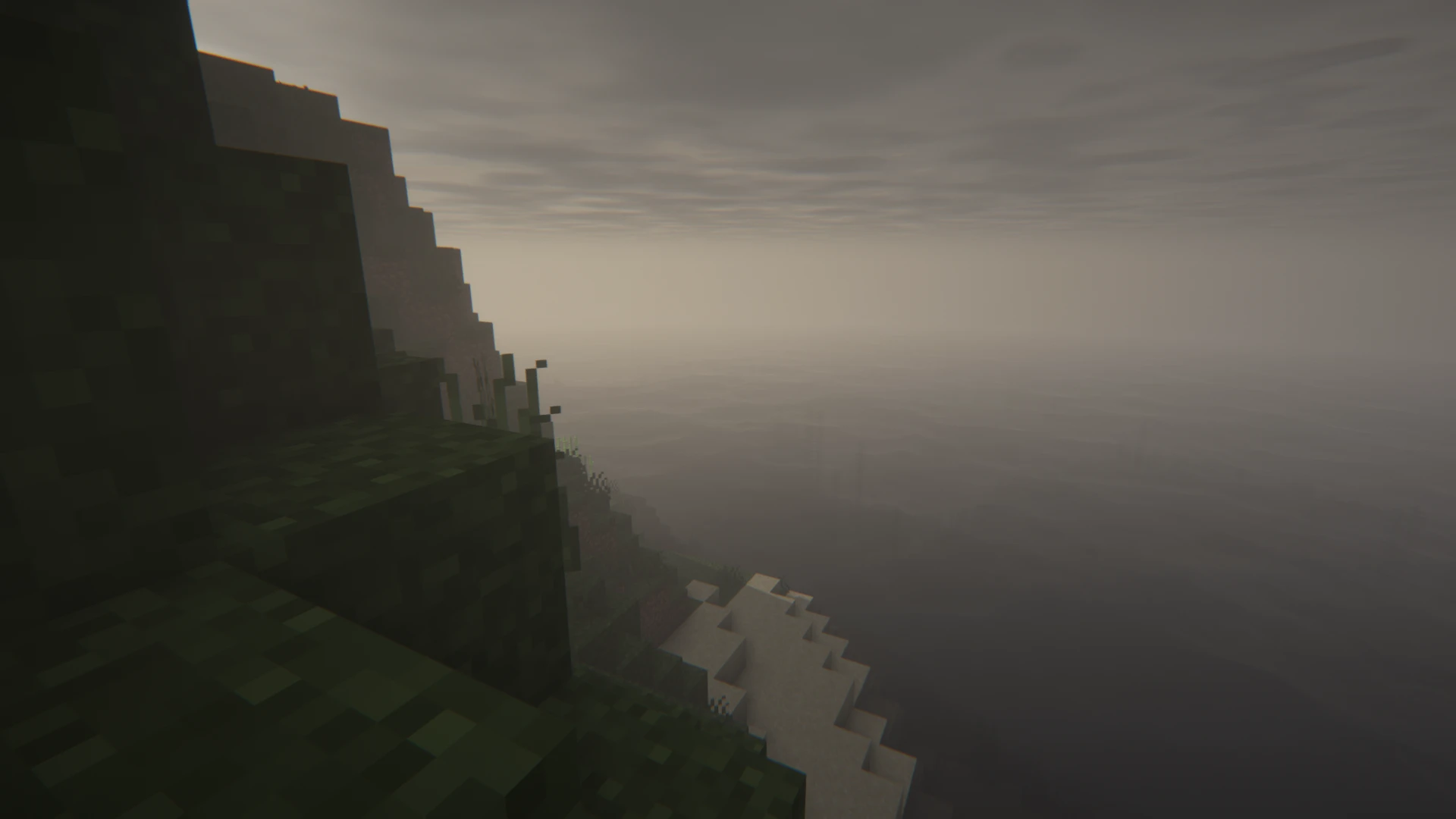Hallo liebe Minecraft-Fans! Willkommen zu unserem kleinen, aber umfassenden Guide, wie du in Minecraft schnell und einfach Shader installieren kannst. Dieser Artikel ist speziell für Anfänger gedacht und erklärt jeden Schritt auf eine einfache und verständliche Weise, sodass hoffentlich keine Fragen offen bleiben. Mit unserer Anleitung wird dein Spielerlebnis durch die beeindruckende Macht von Shadern deutlich verbessert. Bereite dich also darauf vor, Minecraft wie noch nie zuvor zu erleben!
Was ist ein Minecraft Shader und warum sollte man ihn installieren?
Wie in allen Spielen sind auch in Minecraft Shader spezielle Erweiterungen, die die grafische Qualität des Spiels erheblich verbessern. Shader sorgen für realistischere Beleuchtungen, Schatten und Wasserreflexionen. Um Minecraft Shader zu installieren, benötigst Du die aktuelle Version von OptiFine. Dann fügst du die heruntergeladenen Shader-Dateien in den Ordner “shaderpacks” im Minecraft-Verzeichnis ein. Starte dann Minecraft über OptiFine, um die Shader auszuwählen und zu aktivieren.
Die besten Shader Packs für Minecraft
BSL Shaders
Die BSL Shaders für Minecraft sind besonders für ihre helle und farbenfrohe Gestaltung bekannt. Sie bieten Echtzeitschatten, volumetrisches Licht, Umgebungsverdeckung und Bloom-Effekte. Benutzer können Wolken und Wasser anpassen und von zusätzlichen Funktionen wie Tiefenschärfe, Bewegungsunschärfe und Zellenschattierung profitieren. Diese Shader sind kompatibel mit Minecraft: Java Edition und können nach Belieben modifiziert werden, solange Änderungen deutlich gekennzeichnet und auf den Schöpfer verwiesen wird.
Complementary Shaders
Die Complementary Shaders zeichnen sich durch ihre außergewöhnliche Detailgenauigkeit und hohe Qualitätsstandards aus. Diese Shader für die Minecraft Java Edition bieten zahlreiche hochwertige Effekte und zwei visuelle Stiloptionen: Unbound für eine realistischere Erfahrung und Reimagined, das den einzigartigen visuellen Charakter von Minecraft bewahrt. Die Complementary Shaders bieten zudem Anpassungsmöglichkeiten für nahezu jeden Block im Spiel und werden regelmäßig aktualisiert, um den Standards der Community gerecht zu werden.
Sildur’s Vibrant Shaders
Sildur’s Vibrant Shaders verändern das Beleuchtungssystem von Minecraft grundlegend, indem sie fortgeschrittene Effekte wie volumetrisches Licht, Bloom, Umgebungsverdeckung und Reflexionen hinzufügen. Diese Shader sind auf Leistung und Kompatibilität mit verschiedenen Systemen, einschließlich Macs und Intel GPUs, ausgerichtet. Sie sind in mehreren Voreinstellungen verfügbar und unterstützen eine Vielzahl von Minecraft-Versionen, was sie besonders vielseitig macht.
Chocapic13’ Shaders
Die Chocapic13’ Shaders bieten eine hohe Qualität bei gleichzeitiger Beachtung der Performance und sind bekannt für ihre realistische Lichteffekte und Schatten. Besonders hervorzuheben sind die dynamischen Tageszeiten, volumetrische Nebel und Wolken, sowie Wasseranimationen. Diese Shader sind für eine breite Palette von Hardware konfigurationen geeignet und unterstützen verschiedene Minecraft-Versionen, wobei für jede Version spezifische Optimierungen vorhanden sind.
Insanity Shader
Der Insanity Shader für Minecraft ist ein stark anpassbarer Shader, der sich durch ein horror-inspiriertes, düsteres Thema auszeichnet. Dieser Shader erweitert die Effekte des BSL Shaders und bietet verbesserte Wettereffekte, von nebligen Morgenstunden bis hin zu stürmischen Regenfällen. Die Nutzeroberfläche ist benutzerfreundlich, und der Shader läuft auf den meisten modernen PCs, optimiert auch für leistungsschwächere Grafikkarten. Die Atmosphäre wird als besonders gruselig beschrieben, ideal für Horror-Mod-Packs.
Vorbereitung zur Installation von Minecraft Shadern
- Systemanforderungen und Kompatibilität
Bevor du Shader installierst, stelle sicher, dass dein Computer die Systemanforderungen erfüllt. Shaders benötigen in der Regel eine leistungsstarke Grafikkarte, um optimal zu funktionieren. Prüfe auch, ob deine Minecraft-Version mit OptiFine kompatibel ist, wobei auf der Seite von OptiFine auch die Erweiterungen für ältere Minecraft-Versionen zum Download bereitstehen. Wenn du aus irgendwelchen Gründen lieber nicht mit der aktuellen Version spielst, kannst du dennoch Shader-Erweiterungen nutzen.
- Backup deiner Minecraft-Daten
Es ist äußerst wichtig, ein Backup deiner Minecraft-Daten zu erstellen. Dadurch vermeidest du Datenverluste für den Fall, dass während der Installation etwas schief geht. Das kannst du zum Beispiel tun, indem du einfach den Minecraft-Ordner kopierst und als Kopie speicherst.
Schritt-für-Schritt-Anleitung zur Installation von Shadern
- OptiFine herunterladen und installieren
Besuche die offizielle OptiFine Webseite und lade die neueste Version herunter, die mit deiner Minecraft-Version kompatibel ist.
Führe die heruntergeladene Datei aus, um OptiFine zu installieren.
- Shader Packs auswählen und herunterladen
Es gibt eine Vielzahl von Shader Packs, die OptiFine zur Verfügung stellt und aus denen du jetzt einen wählen sollst. Das kann erst einmal etwas erschlagend sein, aber keine Sorge, denn Shader kannst du auch immer wieder löschen und tauschen. Wir empfehlen zum Start einen Pack aus den beliebten Optionen zu wählen: SEUS (Sonic Ether’s Unbelievable Shaders), Continuum Shaders und Sildur’s Vibrant Shaders. Du kannst diese Shader von vertrauenswürdigen Minecraft-Community-Websites herunterladen.
- Shader Packs in Minecraft integrieren
Nachdem du deine bevorzugten Shader Packs heruntergeladen hast, kopiere die Dateien in den Ordner “shaderpacks” innerhalb deines Minecraft-Verzeichnisses. Starte Minecraft über OptiFine und wähle im Menü “Optionen” und dann “Videoeinstellungen” die Option “Shaders” aus. Hier kannst du deine heruntergeladenen Shader aktivieren.
Probleme und Lösungen bei der Shader-Installation
Solltest du auf Probleme stoßen, überprüfe, ob OptiFine korrekt installiert ist und ob die Shader korrekt im Spiel aktiviert wurden. Ein häufiges Problem ist, dass der Shader nicht mit deiner Version von Minecraft oder OptiFine kompatibel ist. In diesem Fall solltest du eine passende Version des Shaders suchen oder OptiFine aktualisieren.
Die besten Shader Packs für Minecraft
In unserer Community haben sich einige Shader Packs als besonders beliebt erwiesen, darunter SEUS, Continuum und Sildur’s Vibrant Shaders. Diese bieten eine ausgezeichnete Grafikverbesserung und sind relativ einfach zu installieren. Sei ruhig experimentierfreudig und probiere verschiedene Shader aus – viele geben Minecraft durch einzigartige Effekte einen ganz neuen Look!
Fazit: Dein neues Minecraft-Erlebnis mit Shadern
Mit den richtigen Shadern wird Minecraft visuell beeindruckender und immersiver. Vergiss nicht, regelmäßig Backups deiner Spieldaten zu erstellen und sicherzustellen, dass deine Hardware den Anforderungen entspricht. Viel Spaß beim Erkunden deiner neuen, verbesserten Minecraft-Welt!
Wenn du das Erlebnis mit Freunden auf die nächste Stufe heben möchtest, ist das Mieten eines eigenen Minecraft Servers eine ausgezeichnete Option. Auf einem privaten Server kannst du die Kontrolle über die Spielumgebung haben, Mods nach Belieben anpassen und eine Gemeinschaft mit gleichgesinnten Spielern aufbauen. Um mehr darüber zu erfahren, wie du einfach und schnell deinen eigenen Minecraft Server mieten und starten kannst, besuche die 4NetPlayers Website. Dort findest du alle nötigen Informationen und Hilfestellungen, um deinen Server zu konfigurieren und zu verwalten, damit du und deine Freunde das ultimative Minecraft-Erlebnis genießen könnt.
Häufig gestellte Fragen und Antworten zu Minecraft Shadern
Kann jeder Computer Minecraft Shader ausführen?
Die Systemanforderungen variieren, jedoch sind meistens leistungsstärkere Grafikkarten erforderlich.Müssen Minecraft-Daten vor der Installation gesichert werden?
Ja, es wird dringend empfohlen, ein Backup zu erstellen, um Datenverlust zu vermeiden.Warum sehe ich nach der Installation keine Veränderungen?
Überprüfe, ob der Shader korrekt im Spiel aktiviert wurde und ob OptiFine richtig installiert ist.Wie kann ich Shader deinstallieren oder wechseln?
Shader können durch einfaches Entfernen aus dem Shader-Ordner deinstalliert oder durch neue ersetzt werden.
Weitere interessante Artikel
Einsteiger-Tutorial: Erste Nacht in Minecraft überleben
Bauideen für dein erstes Haus: Schritt-für-Schritt-Anleitung
Automatische Hühnerfarm in Minecraft bauen: Unbegrenzte Eier, Federn & Hähnchenfleisch